Современные смартфоны на платформе Android давно стали не просто мобильными устройствами для связи, но и универсальными инструментами для работы и развлечений. Одним из важных элементов, которые делают использование Android-устройств ещё удобнее, является подключение к компьютеру через USB.
Настройка правильного подключения телефона к компьютеру – это важный этап, который нужно пройти, чтобы в полной мере использовать все возможности смартфона. В этой статье мы рассмотрим полезные советы и инструкции, как настроить USB на телефоне Android.
Первым шагом для настройки USB-подключения является активация режима разработчика на телефоне. Для этого необходимо перейти в настройки, найти пункт "О телефоне" или "О устройстве" и нажать несколько раз на номер сборки телефона. После этого режим разработчика будет активирован.
После активации режима разработчика необходимо разрешить отладку по USB. Открываем настройки телефона, заходим во вкладку "Дополнительные настройки" или "Система", ищем пункт "Параметры разработчика" и активируем функцию "Отладка по USB".
Теперь, когда настройки USB на телефоне Android активированы, остается только правильно подключить телефон к компьютеру и настроить необходимые режимы соединения. Сделать это можно, подключив телефон к компьютеру с помощью a USB-кабеля и выбрав нужный режим USB, такой как MTP (СМР) для обмена файлами, PTP (фото) для передачи фотографий, а также зарядное устройство, только для зарядки телефона.
Следуя этим простым советам и инструкциям, вы сможете настроить USB на телефоне Android без проблем и использовать все функции смартфона в полной мере.
Включение режима разработчика на телефоне Android

Режим разработчика на телефоне с операционной системой Android предоставляет пользователю дополнительные возможности, которые были спрятаны разработчиками. Он предназначен для опытных пользователей и разработчиков, которым необходимы дополнительные инструменты и функции.
Чтобы включить режим разработчика на телефоне Android, следуйте этим шагам:
- Перейдите в "Настройки" вашего телефона.
- Прокрутите вниз и найдите раздел "О телефоне" или "О устройстве".
- В разделе "О телефоне" найдите информацию о программной версии вашего телефона. Нажмите на эту информацию несколько раз пять или более раз.
- После нескольких нажатий на информацию о программной версии, вам будет предложено ввести PIN-код экрана блокировки вашего телефона. Введите его и нажмите "ОК".
- Теперь, вернувшись к разделу "Настройки", вы должны увидеть новую вкладку или меню с названием "Опции разработчика" или "Режим разработчика".
- Откройте эту вкладку или меню и включите переключатель "Режим разработчика".
На этом этапе режим разработчика уже включен на вашем телефоне Android. Теперь вы можете настроить различные параметры и функции, которые были недоступны в обычном режиме.
Установка необходимых драйверов на компьютер
Прежде чем подключать свой Android-телефон к компьютеру через USB, убедитесь, что на вашем компьютере установлены необходимые драйверы. Драйвера позволяют компьютеру распознавать ваш телефон и устанавливать соответствующие подключения.
Чтобы установить драйверы, выполните следующие шаги:
- Перейдите на официальный сайт производителя вашего телефона и найдите раздел поддержки или загрузки.
- В разделе загрузки найдите драйверы для вашей модели телефона и операционной системы компьютера.
- Скачайте и установите драйверы на свой компьютер.
- После установки драйверов перезагрузите компьютер, чтобы изменения вступили в силу.
Если вы не можете найти драйверы на официальном сайте производителя, вы можете воспользоваться универсальными драйверами Android, такими как Google USB Driver или ADB Driver Installer. Они предоставляют базовую поддержку для большинства устройств Android.
После установки драйверов, ваш компьютер будет готов к подключению Android-телефона через USB. Не забудьте включить режим отладки USB на вашем телефоне перед подключением для более стабильного соединения.
Настройка USB-подключения на телефоне Android

Подключение телефона Android к компьютеру через USB-кабель может быть полезным для передачи файлов, зарядки устройства или установки новых программ. Чтобы настроить USB-подключение на телефоне Android, следуйте инструкциям ниже:
- Включите телефон и разблокируйте экран.
- Подсоедините USB-кабель к телефону и компьютеру.
- На телефоне откройте "Настройки" и найдите раздел "Соединения" или "Подключение по USB".
- В этом разделе выберите режим подключения: "Передача файлов", "Только зарядка" или "Устройство MIDI" в зависимости от ваших целей.
- Если вы выбрали "Передача файлов", то на компьютере должен появиться новый диск или папка, отображающая файлы на вашем телефоне.
Если вы не видите нового диска или папки на компьютере, попробуйте следующие шаги:
- Вернитесь к настройкам USB-подключения и переключитесь на другой режим подключения.
- Проверьте, правильно ли подключен USB-кабель.
- Убедитесь, что на компьютере установлены нужные драйверы для телефона Android. Если нет, загрузите их с сайта производителя.
Настройка USB-подключения на телефоне Android может отличаться в зависимости от модели и версии операционной системы. Однако, обычно основные шаги указанные выше должны сработать в большинстве случаев. Если у вас возникли проблемы, обратитесь к документации, поставляемой с телефоном, или обратитесь в службу поддержки производителя.